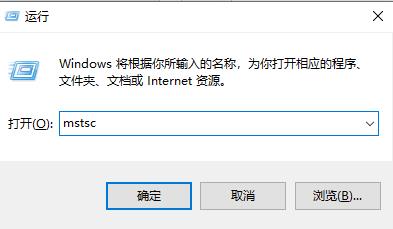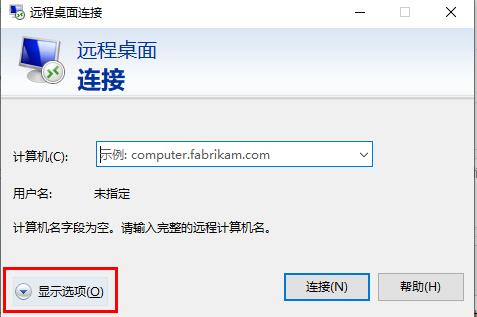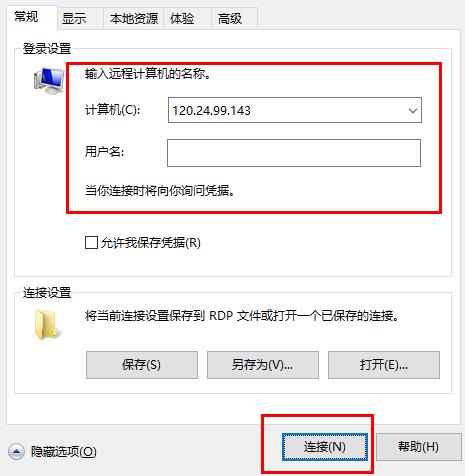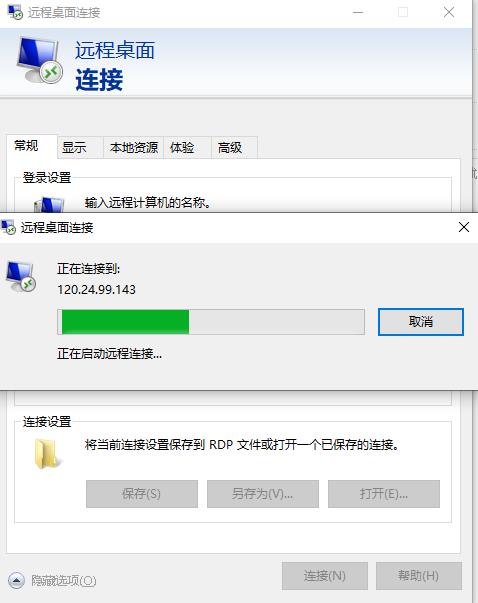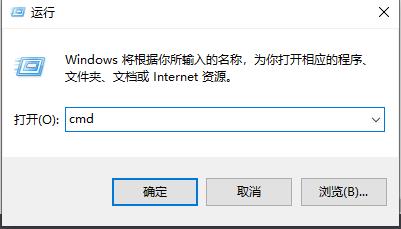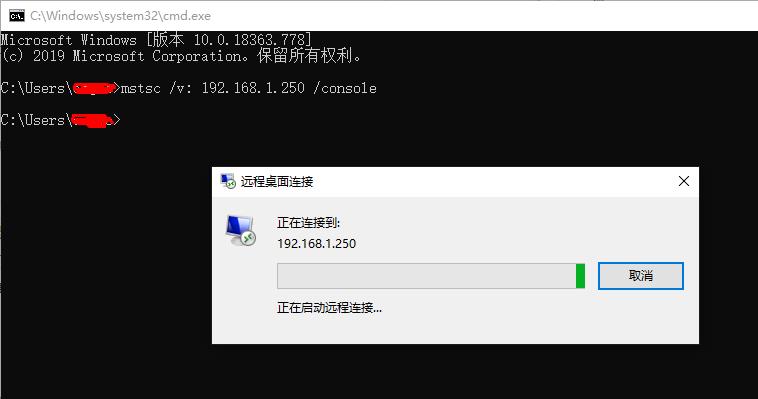Win10怎么设置远程桌面连接命令
在我们使用Win10的过程中会因为一些操作需要远程连接桌面,用命令来进行远程连接使操作起来更加的方便,那么该怎么进行连接呢,下面小编就给大家详细介绍一下Win10用命令连接远程桌面的方法,大家感兴趣的话快来看看吧。
Win10用命令连接远程桌面的方法:
方法一:通过运行命令远程连接
1、按下"win+R"快捷键,在其中输入"mstsc"。
2、在窗口中点击左下角的"显示选项"。
3、接着在"常规"选项下方输入IP地址,点击"连接"。
4、窗口显示正在连接就可以了。
方法二:通过命令提示符远程连接
1、快捷键"win+R"开启运行,输入"cmd",回车打开。
2、在命令提示符窗口中输入" mstsc /v: 192.168.1.250 /console",回车执行命令即可。
热门教程
Win11安卓子系统安装失败
2系统之家装机大师怎么怎么用?系统之家装机大师一键重装教程
3Windows11打印机驱动怎么安装?Windows11打印机驱动安装方法分享
4Win11电脑任务栏图标重叠怎么办?任务栏图标重叠图文教程
5Win11安卓子系统运行超详细教程!
6Win11激活必须联网且登录账号?安装完可退出账号
7Win11字体大小怎么调节?Win11调节字体大小教程
8更新Windows11进度条不动怎么办?更新Windows11进度条不动解决方法
9Win7旗舰版蓝屏代码0x000000f4是怎么回事?
10Win10如何强制删除流氓软件?Win10电脑流氓软件怎么彻底清除?
装机必备 更多+
重装教程
大家都在看
电脑教程专题 更多+